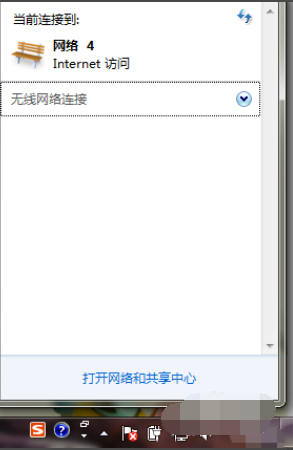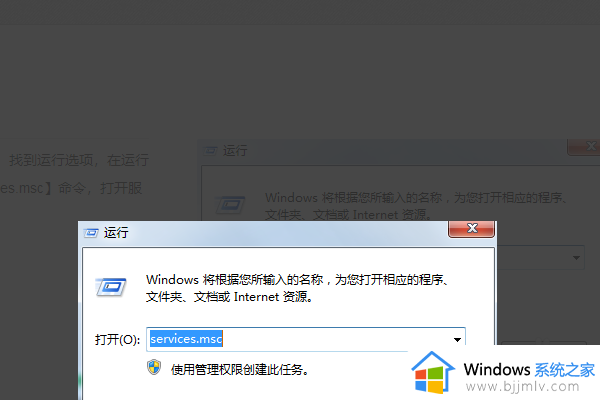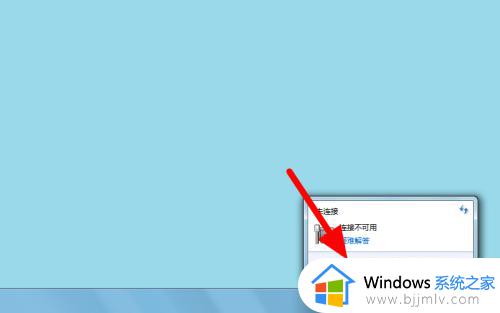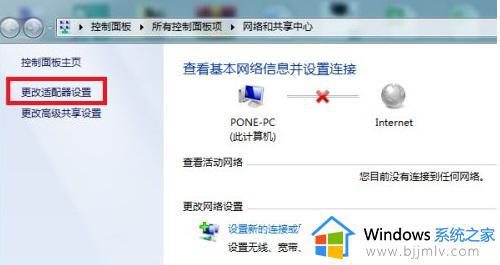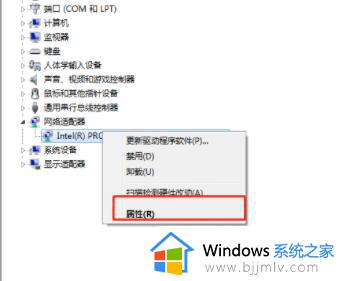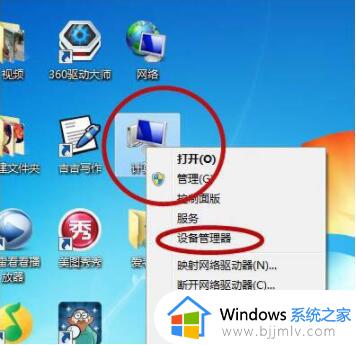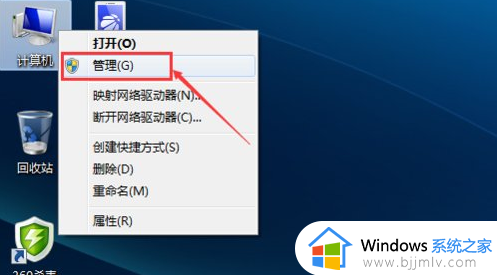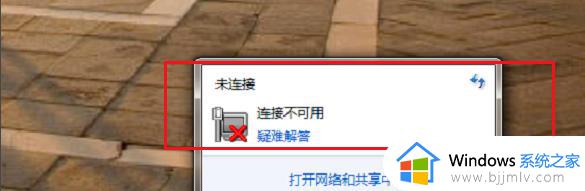windows7连接不可用怎么办 windows7网络连接不可用红叉修复方法
在长时间操作windows7系统的过程中,我们也偶尔会遇到电脑网络连接的问题,这也是非常常见的电脑故障,比如有用户的windows7电脑在启动后就发现网络连接图标显示红叉,提示连接不可用的情况,对此windows7连接不可用怎么办呢?下面小编就带来windows7网络连接不可用红叉修复方法。
具体方法如下:
方法一:
1、首先右击左下角的网络选择“打开网络和共享中心”,并在里面点击“更改适配器”。
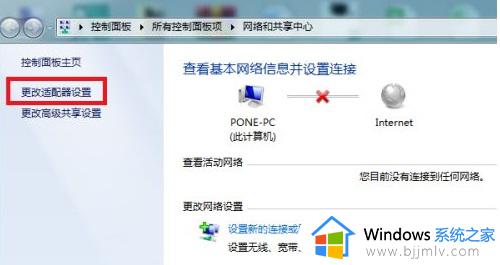
2、然后在里面找到属于自己的无线网络,此时应该是禁用状态。
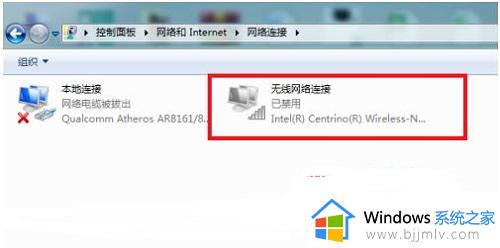
3、右击该无线网络,点击“启用”即可开启。
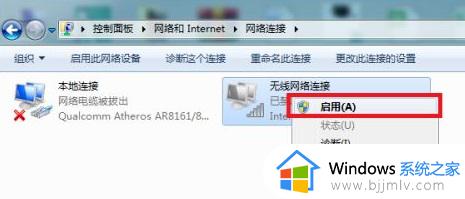
4、然后可以看到此时正在启用无线网络,成功后即可解决。
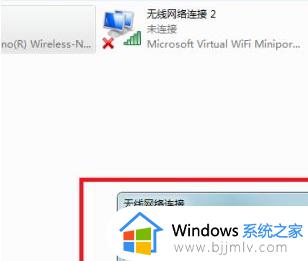
方法二:
1、首先打开“控制面板”。
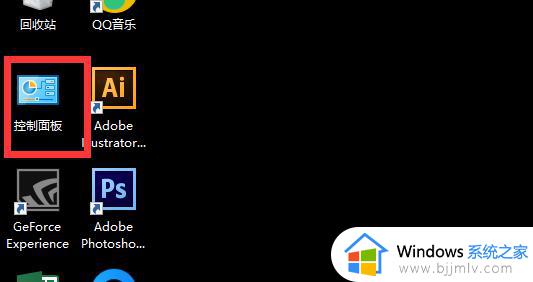
2、在控制面板中将右上角的“查看方式”更改为“小图标”。
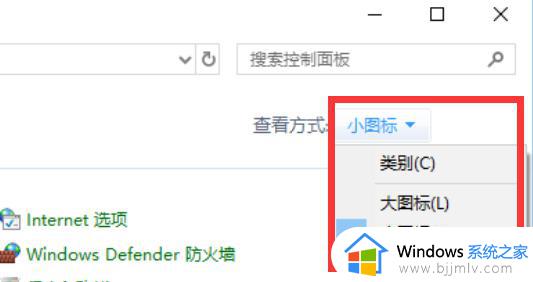
3、找到并打开“管理工具”。
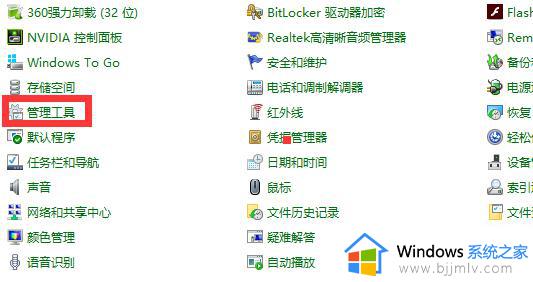
4、在其中找到“服务”,双击打开。
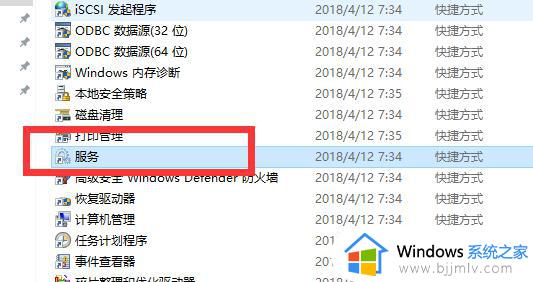
5、找到“BitLocker Drive Encryption Service”文件,右键点击,选择“启动”。
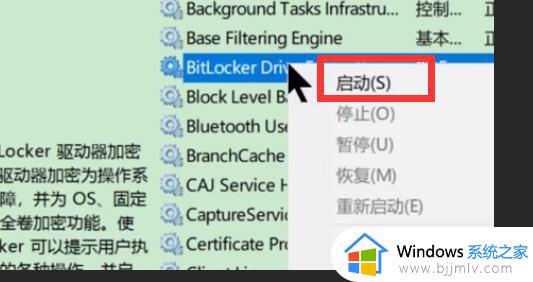
方法三:
1、右键桌面上的网络图标,选择属性。
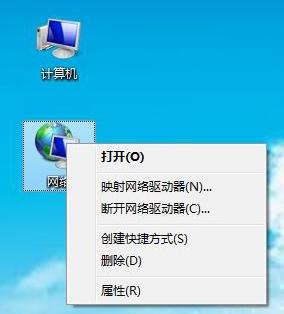
2、打开网络和共享中心,选择“管理无线网络“
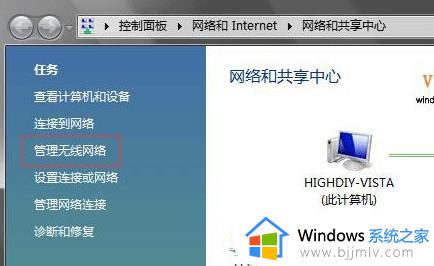
3、找到你的WiFi名称,右键删除,然后再重新搜索连接即可。
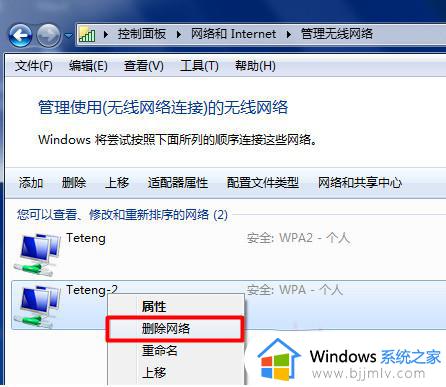
上述就是小编给大家分享的windows7网络连接不可用红叉修复方法了,有遇到相同问题的用户可参考本文中介绍的步骤来进行修复,希望能够对大家有所帮助。